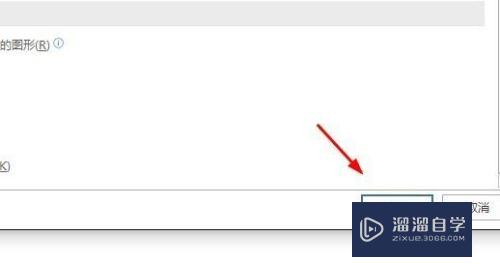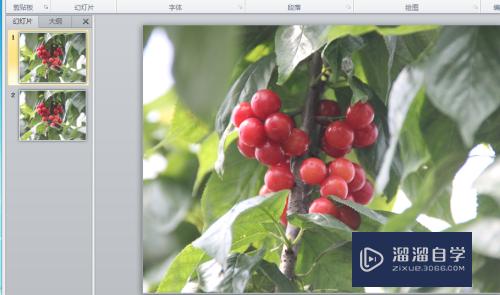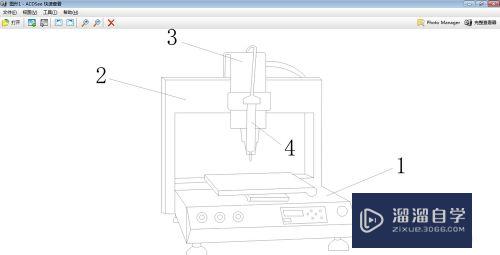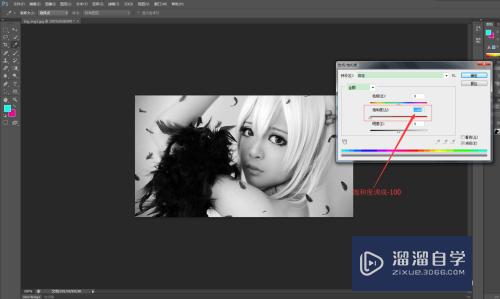PS怎么绕圈打字(ps绕圈打字怎么反向)优质
一提到PS就会想到图片处理。Photoshop中有一个路径功能很好用。在制作公章时我们希望文字能够线着圈自动展示。下面一起来了解一下PS怎么绕圈打字的吧!
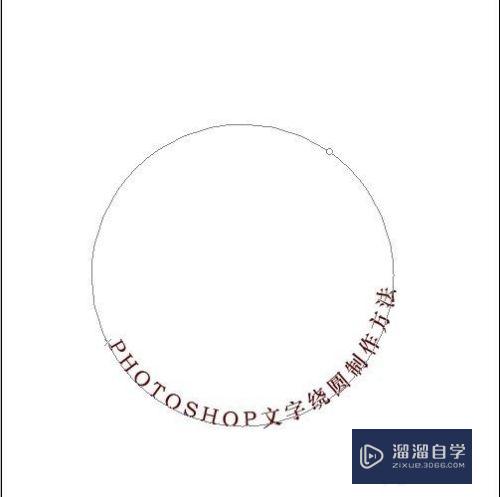
工具/软件
硬件型号:华硕无畏15
系统版本:Windows7
所需软件:PS CS3
方法/步骤
第1步
打开photoshop软件。新建一个500x500像素的画布。
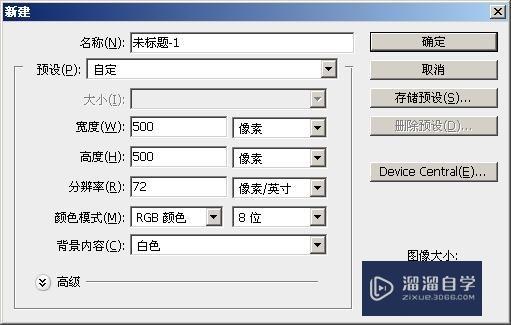
第2步
在工具栏中找到“形状工具按钮”
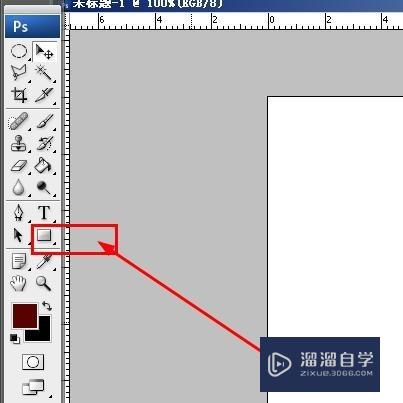
第3步
右击形状按钮。选择“椭圆工具”。因为我们要画一个圆。当然你可以选择其他工具。
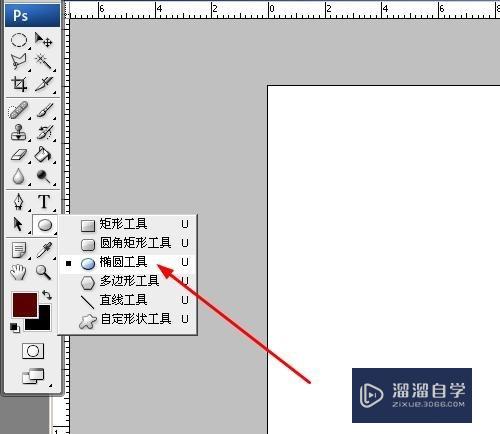
第4步
顶部工具栏显示当前椭圆工具的参数按钮。点击“路径”。这样画出来的圆才是一个路径。
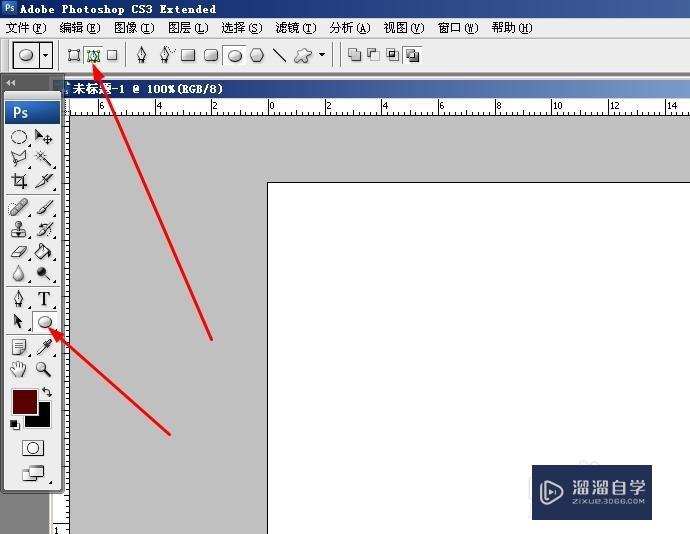
第5步
按住键盘上的shift键。同时拖动鼠标。这样就能画出一个正圆了。
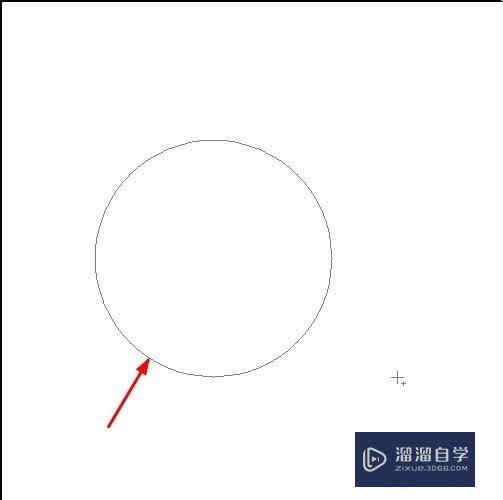
第6步
点击工具栏中的“文字工具按钮”。同时在顶部的参数中设置字体。大小。颜色等。
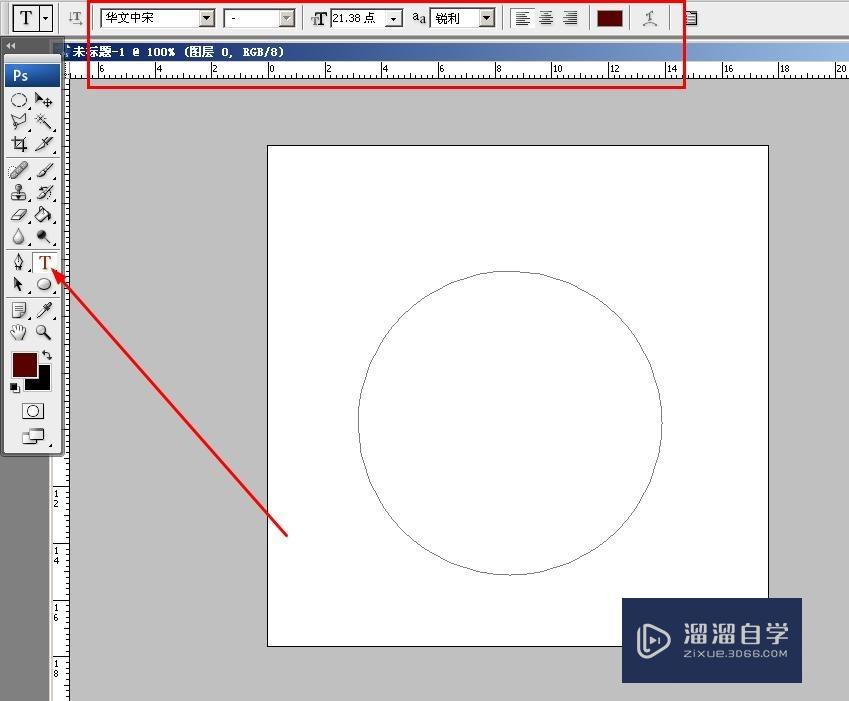
第7步
把鼠标移动上面所画圆的线上。此时文字工具光标会变成一个波浪。点击鼠标就可以输入文字了。
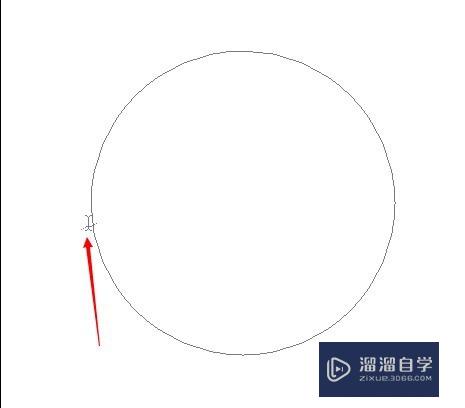
第8步
输入文字“PHOTOSHOP文字绕圈制作方法”
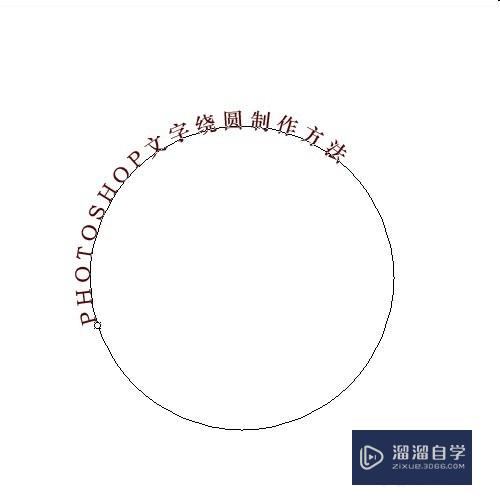
第9步
按住键盘上的ctrl键。这此会出现调控功能。可以拖动四角来改变大小。旋转等。
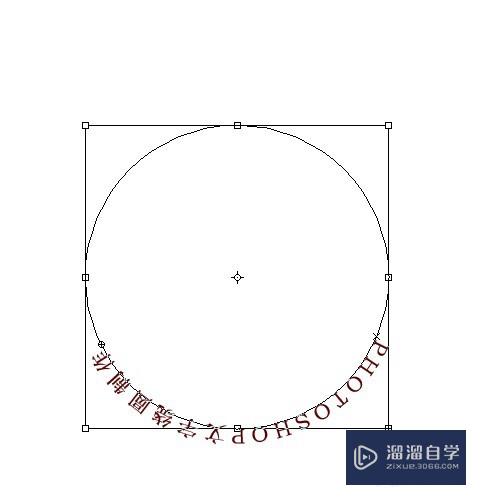
第10步
此时鼠标移到文字上时会出现一个向右的箭头。直接往圆内部拖动就可以让文字绕圆的内部排列。
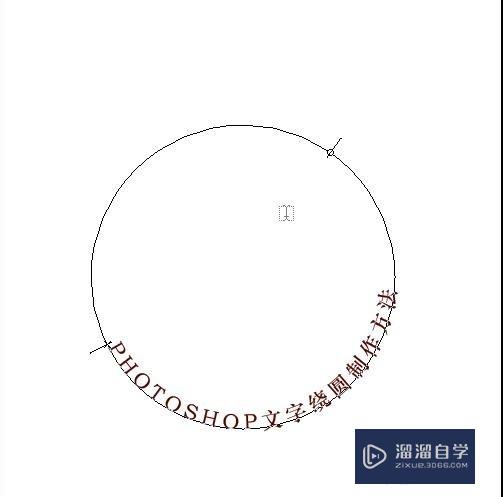
以上关于“PS怎么绕圈打字(ps绕圈打字怎么反向)”的内容小渲今天就介绍到这里。希望这篇文章能够帮助到小伙伴们解决问题。如果觉得教程不详细的话。可以在本站搜索相关的教程学习哦!
更多精选教程文章推荐
以上是由资深渲染大师 小渲 整理编辑的,如果觉得对你有帮助,可以收藏或分享给身边的人
本文标题:PS怎么绕圈打字(ps绕圈打字怎么反向)
本文地址:http://www.hszkedu.com/57723.html ,转载请注明来源:云渲染教程网
友情提示:本站内容均为网友发布,并不代表本站立场,如果本站的信息无意侵犯了您的版权,请联系我们及时处理,分享目的仅供大家学习与参考,不代表云渲染农场的立场!
本文地址:http://www.hszkedu.com/57723.html ,转载请注明来源:云渲染教程网
友情提示:本站内容均为网友发布,并不代表本站立场,如果本站的信息无意侵犯了您的版权,请联系我们及时处理,分享目的仅供大家学习与参考,不代表云渲染农场的立场!